La inteligencia artificial que la empresa de Mountain View ha logrado desarrollar con Google Assistant es algo realmente asombroso. Sin embargo, en ciertos casos, el usuario individual puede querer personalizar aún más la experiencia del usuario del citado asistente virtual. Todo esto es obviamente posible a través de la "Rutina", que es una serie de comandos ejecutados en sucesión y vinculados a una sola solicitud. Hoy veremos cómo explotar una categoría especial de rutinas, es decir, la que nos permitirá crear frases para ser repetidas por Asistente de Google después de un comando dado.
Personaliza frases para que el Asistente de Google las repita
Tal como se anticipó, la personalización de frases relacionadas con una solicitud dependerá de la plataforma para crear las rutinas. Obviamente estos serán comandos sencillos y al alcance de todos, pero aún será necesario tener un teléfono inteligente o tableta compatible con el Asistente de Google. Una vez que se crea la frase, se vinculará a su cuenta e también se puede utilizar en altavoces inteligentes configurados con la misma cuenta.
- Llamar al Asistente de Google
- Desliza el dedo de abajo hacia arriba para ver la pantalla "Tus actualizaciones"
- Haga clic en la foto de perfil en la parte superior derecha y luego en "Configuración"
- Accede a la pestaña "Asistente" y seleccione "Rutina"
- Continuar con la llave "+" abajo a la derecha
- clic "Agregar comandos (obligatorio)" e ingrese la frase a ser hablada para iniciar el comando
- Concluir con "OK" y retroceda haciendo clic en la flecha en la parte superior izquierda
- seleccionar "Agregar acción" debajo de la sección "Mi asistente debería ..."
- Continua con "Elija entre las acciones más utilizadas"
- Bajar a "Di algo" bajo "Respuestas personalizadas" y haga clic en el engranaje a su derecha
- Ingrese la oración a ser repetida por el asistente y retroceda haciendo clic en la flecha en la parte superior izquierda
- Active el comando seleccionando el pequeño cuadrado a su izquierda
- Concluir con "Agregar" y luego con la marca de verificación en la parte superior derecha
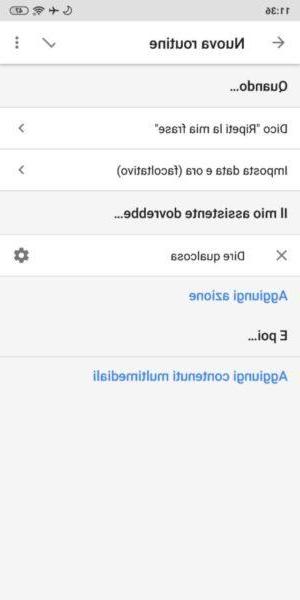
Evidentemente, todo esto se puede modificar y eliminar en cualquier momento. Para hacer esto, simplemente regrese a la sección de rutina, haga clic en el nombre del comando y usa los íconos en la parte superior derecha.


























